360怎么删除注册表?一键教你正确删除注册表信息
更新时间:2023-09-02 10:55:03作者:jiang
360怎么删除注册表,在计算机使用过程中,我们经常会遇到一些问题,其中一个常见的问题就是需要删除注册表,注册表是Windows操作系统中的一个重要组成部分,它存储了系统和应用程序的配置信息。有时候我们需要删除注册表中的某些项或者整个注册表来解决一些问题或者清理无用的信息。而360安全卫士是一款功能强大的安全工具软件,它提供了一个方便快捷的方式来删除注册表。接下来我们将介绍如何使用360安全卫士来删除注册表,以帮助大家解决相关问题。
具体步骤:
1.打开360安全卫士,点击【电脑清理】图标

2.在【电脑清理】界面,将鼠标移动【单项清理】,再选择【清理注册表】
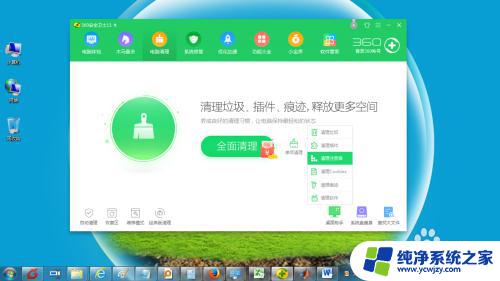
3.系统开始进行注册表扫描
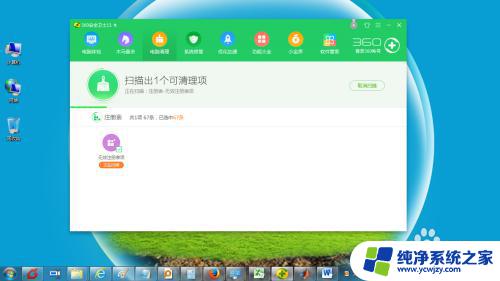
4.扫描结束后,系统显示注册表扫描结果

5.可以选择【一键清理】,也可以逐项确认后再清理。则点击每一项注册表的【详情】,查看详细说明
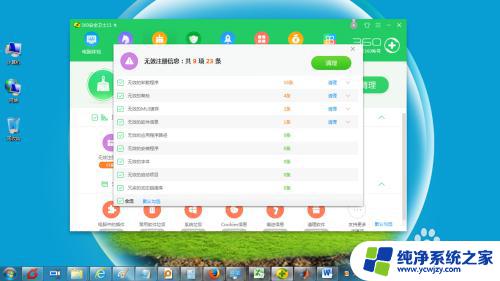
6.确认无误后,点击【清理】,系统完成该项注册表的清理。
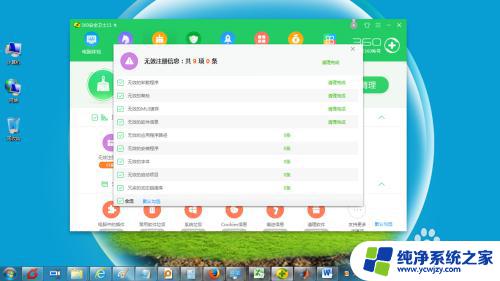
以上是如何删除注册表的全部内容,如果你也遇到了这种情况,不妨试试这种方法来解决,希望能对大家有所帮助。
- 上一篇: 触摸灵敏度怎么设置?实用技巧分享
- 下一篇: 电脑图片文字怎么复制粘贴 电脑画图复制粘贴文字教程
360怎么删除注册表?一键教你正确删除注册表信息相关教程
- 注册表无法删除,删除项出错
- 战网注册表删除 暴雪战网客户端彻底删除教程
- 怎么一键删除ppt备注 如何一次性删除PPT中全部备注
- 电脑怎么进注册表 电脑如何使用 regedit 命令打开注册表
- 误删了注册表文件怎么办 Win X快捷键无法使用怎么解决
- windows注册表及其优化 如何使用注册表优化电脑性能
- 表格如何删除重复项 Excel表格中删除重复项的注意事项
- 日历的日程表怎么删除?教你轻松实现删除日程表的方法!
- 删除批注怎么删 Word如何删除批注
- 微信没有注册页面怎么办 微信注册页面找不到怎么办
- 如何删除桌面上的小艺建议
- 为什么连接不上airpods
- 小米平板怎么连接电容笔
- 如何看电脑是百兆网卡还是千兆网卡
- 省电模式关闭
- 电脑右下角字体图标不见了
电脑教程推荐
win10系统推荐